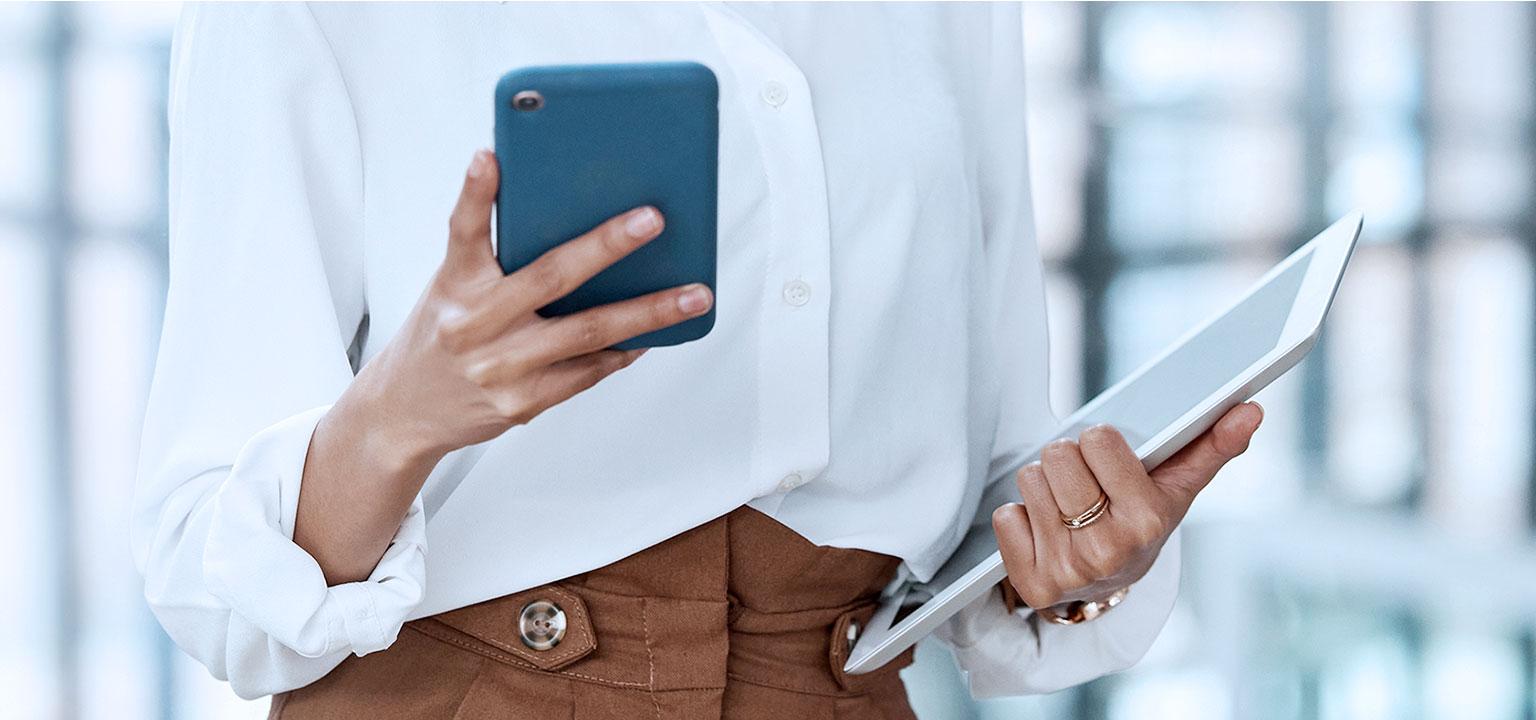
Comment demander une carte de débit ou de crédit?
- Payez facilement en ligne et en magasin partout dans le monde
- Payez sans contact
- Demandez facilement votre carte en ligne
Demander une carte de débit dans nos apps digitales
En tant qu'entrepreneur, vous souhaitez exécuter et gérer en ligne vos dépenses professionnelles en toute sécurité dans le monde entier? Dans ce cas, il vous suffit d’opter pour une carte de débit ou de crédit professionnelle. Demandez-la dans KBC Mobile ou KBC Touch.
- Connectez-vous à KBC Mobile.
- Appuyez sur 'Ma KBC' en bas de l'écran et ensuite sur 'Professionnel' en haut.
- Appuyez sur 'Nouveau' sous 'Moyens de paiement'.
- Appuyez sur 'Carte de débit professionnelle'.
- Suivez les instructions.
Ou demandez l'aide de Kate, votre assistant digital. Vous trouverez Kate dans le coin supérieur droit de KBC Mobile. Appuyez sur l'icône et tapez: 'Je souhaite demander une carte de débit professionnelle'.
- Connectez-vous à KBC Touch sur votre ordinateur ou tablette.
- En tant qu'entrepreneur, vous aboutissez immédiatement dans vos produits professionnels. Cliquez sur 'Plus' dans le haut de l'écran.
- Cliquez sur 'Cartes de débit'.
- Cliquez sur 'Nouvelle carte de débit'.
- Suivez les instructions.
- Connectez-vous au Tableau de bord Business KBC.
- Cliquez sur 'Nouvelle carte de crédit ou de débit'.
- Cliquez sur 'Demander une nouvelle carte de débit'.
- Cliquez sur 'Demander' sous Carte de débit KBC.
- Choisissez la personne pour laquelle vous souhaitez demander la carte.
- Vérifiez les données et cliquez sur 'Suivant'.
- Vérifiez l'aperçu et cliquez sur 'Envoyer la demande'. Le représentant légal ou le mandataire devra encore signer la demande.
- Sélectionnez la personne chargée de signer et cliquez sur 'Signer'.
- Passez en revue les étapes suivantes et cliquez sur 'Suivant'.
- Cochez les cases après avoir lu les documents. Cliquez ensuite sur 'Signer'.
- Le représentant légal ou le mandataire peut signer la demande dans le Tableau de bord Business KBC ou dans KBC Business.
- Connectez-vous à KBC Mobile
- Appuyez sur 'Ma KBC' en bas de l'écran et ensuite sur 'Professionnel' en haut.
- Appuyez sur 'Nouveau' sous 'Moyens de paiement'.
- Appuyez sur 'Carte de crédit professionnelle'.
- Suivez les instructions.
Ou demandez l'aide de Kate, votre assistant digital. Vous trouverez Kate dans le coin supérieur droit de KBC Mobile. Appuyez sur l'icône et tapez: 'Je souhaite demander une carte de crédit professionnelle'.
- Connectez-vous à KBC Touch sur votre ordinateur ou tablette.
- En tant qu'entrepreneur, vous aboutissez immédiatement dans vos produits professionnels. Sous 'Payer', cliquez sur le '+' à côté de 'Cartes de crédit'.
- Suivez les instructions.
- Connectez-vous au Tableau de bord Business KBC.
- Cliquez sur 'Nouvelle carte de crédit'.
- Cliquez sur 'Demander une nouvelle carte de crédit'.
- Cliquez sur 'Demander' sous la carte de crédit souhaitée. Conseil: sous 'Caractéristiques', vous trouverez plus d'informations sur les modalités de la carte de crédit.
- Choisissez la personne pour laquelle vous souhaitez demander la carte. Conseil: Il est possible d'ajouter une personne via 'quelqu'un d'autre' à l'aide de son nom et numéro de client KBC.
- Sélectionnez une option parmi les limites mensuelles standard ou cliquez sur 'Autres limites'.
- Choisissez parmi les 8 limites mensuelles standard supplémentaires sous 'Autres limites' et cliquez ensuite sur 'Confirmer'.
- Cliquez sur 'Suivant' après avoir sélectionné la limite.
- Vérifiez les données et cliquez sur 'Suivant'.
- Vérifiez l'aperçu et cliquez sur 'Envoyer la demande'. Le représentant légal ou le mandataire devra encore signer la demande. Conseil: à cet effet, il suffit de suivre la procédure de signature digitale.
- Sélectionnez la personne chargée de signer et cliquez sur 'Signer'.
- Vous obtenez un résumé des prochaines étapes. Cliquez sur 'Suivant'. Conseil: si une autre personne doit signer, elle en sera informée par le biais des 'Actions'.
- Cochez les cases si vous êtes d'accord et cliquez sur 'Signer'.
- Le représentant légal ou le mandataire peut signer la demande avec Isabel, la Carte KBC-e-Business, KBC Sign for Business ou KBC Business.

